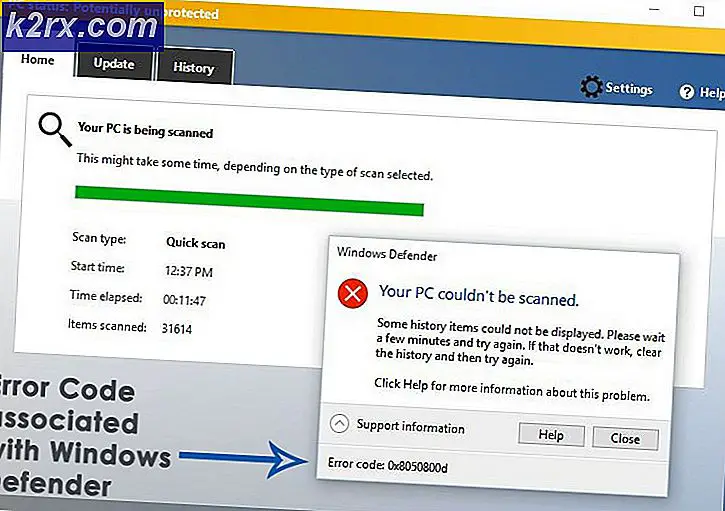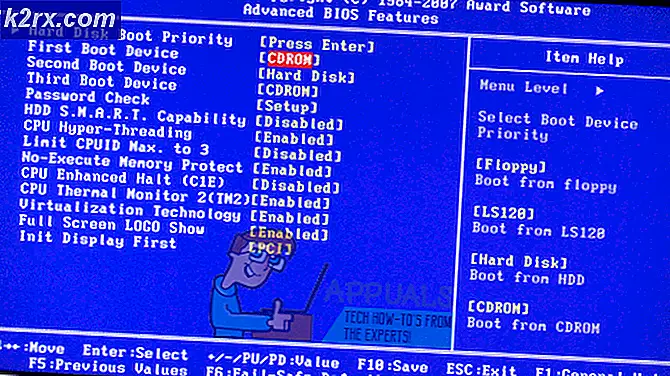Fix: Instagram-videoer afspilles ikke på Android-enheder
Instagram er den mest populære sociale medieapplikation, der er tilgængelig på markedet for både Android- og iOS-enheder. Det har en unik arbejdsgang med sociale medier, hvor du enten kan sende et billede eller en video med billedtekster. Det har tiltrukket millioner af brugere inden for en meget kort periode.
Vi stødte på et almindeligt problem, hvor brugerne ikke var i stand til at afspille videoer på Instagram på deres nyhedsfeed eller på deres konti. Instagram følger en automatisk tilgang, hvor du ikke behøver at klikke på en video, der skal afspilles; i stedet, når du ser en video, begynder den at buffere og afspilles kort efter.
Hvad får Instagram-videoer til ikke at spille?
Efter at have analyseret flere brugssager og scenarier kom vi til den konklusion, at der var flere grunde til, at videoer på Instagram ikke fungerer som forventet og enten sidder fast i buffering eller viser et replay-tegn. Her er nogle af grundene:
Sørg for, at du har dine legitimationsoplysninger ved hånden, da vi logger ind på platformen igen.
Bemærk: Før du springer ind i løsningerne, skal du sørge for, at alle Instagram-tjenester fungerer korrekt. Hvis der er nogle problemer på serversiden, fejler du for ingenting. Du kan tjekke relevante fora for at få en idé.
Løsning 1: Kontrol af internetadgang
Første ting først skal du kontrollere, om du har en ordentlig internetforbindelse. Instagram er stærkt afhængig af en god internetforbindelse for at indlæse videoer og afspille dem på din smartphone. Hvis dit netværk ikke er godt eller er meget langsomt, kan videoer overhovedet stoppe indlæsningen.
Du bør også kontrollere din internetforbindelse ved hjælp af andre enheder. Prøve genstart din router, eller prøv at begrænse antallet af brugere, der bruger det samme netværk. Først når du er sikker på, at internettet fungerer perfekt, skal du fortsætte med de andre løsninger.
Løsning 2: Deaktivering af strømbesparelsestilstand
Hver Android-enhed har en strømbesparende tilstand, der giver brugeren mulighed for at spare batteri og minimere applikationernes strømforbrug. Når strømbesparelsestilstand er aktiveret, begrænser Android OS nogle funktioner eller applikationsmoduler. Dette ser ud til at være det nøjagtige tilfælde af Instagram-videoer.
Vi så, når brugerens batteri gik under 20%, deres videoer stoppede med at spille, fordi strømbesparelsestilstanden er slået til. I denne løsning navigerer vi til løsningerne og deaktiverer strømbesparelsen og ser, om dette gør tricket for os.
- Åbn telefonens indstillinger ved at skubbe meddelelseslinjen ned og klikke på gear ikonet øverst til højre på skærmen.
- Når du er i indstillingerne, skal du klikke på Enhedsvedligeholdelse.
- Vælg nu Batteri og vælg derefter AF under kategorien strømbesparelse.
- Når du har gemt indstillingerne, skal du afslutte. Start nu Instagram igen, og kontroller, om problemet er løst.
Bemærk: Hvis Instagram er angivet under App-strømskærm, sørg for at du fjern markeringen det derfra.
Løsning 3: Deaktivering af datalagring
Databesparelse fungerer på samme måde som strømbesparelse. Når det er aktiveret, prøver Android OS at gemme data eller indlæse delvise data for at reducere dataforbruget. I denne løsning navigerer vi til dine indstillinger og sørger for, at datalagring er deaktiveret.
Bemærk: Følg ikke denne løsning, hvis du har en meget begrænset dataplan, da andre applikationer muligvis også begynder at forbruge flere data. I dette tilfælde anbefales det, at du skifter til et trådløst netværk.
- Åbn dine indstillinger, og klik på Forbindelser menuen, og vælg derefter Dataforbrug.
- Klik nu på den næste skærm Datasparer. Sørg for, at den er vendt af.
- Når du har foretaget ændringerne, skal du afslutte og genstarte Instagram. Kontroller nu, om problemet er løst.
Løsning 4: Rydning af applikationsdata
Hvis du er kommet så langt med applikationen, der stadig forårsager problemer med at indlæse videoer, skal du prøve at rydde applikationsdataene og cachen på Instagram. Dette er midlertidige filer, der er gemt på din smartphone, som også indeholder alle dine ansøgnings præferencer og dine loginoplysninger. Derudover indeholder de også midlertidige data, der er nødvendige for at køre platformen. Der er tilfælde, hvor en af disse bliver korrupt og forårsager problemer; derfor vil vi prøve at opfriske dem begge.
Bemærk: Du bliver nødt til at indtaste dine legitimationsoplysninger igen for at logge ind på applikationen igen.
- Åbn Indstillinger applikation og klik på Apps.
- Find Instagram fra listen. Klik nu på Opbevaring.
- Nu får du to muligheder, dvs. Slet data og Ryd cache. Klik på begge indstillinger.
- Start nu Instagram-applikationen igen, og kontroller, om problemet er løst.
Løsning 5: Geninstallation / opdatering af Instagram til den nyeste version
Instagram har adskillige fejl induceret nu og da. Når en ny Android OS-version frigives, er applikationer som IG i konflikt med den eller fungerer de ikke korrekt. Så inden for få dage frigives en opdatering af udviklerne for at målrette mod disse problemer. Så hvis du ikke har opdateret Instagram til den nyeste version, skal du gøre det med det samme.
- Åbn Play Butik på din Android-enhed. Nu glide skærmen mod højre fra venstre side, og en ny proceslinje vises. Klik på Mine apps og spil.
- Naviger nu til fanen Opdateringer. Søg nu efter Instagram og foran den skal du klikke på Opdatering
Efter opdatering af Instagram skal du starte det igen og kontrollere, om problemet er løst, og at du er i stand til at se alle videoer uden problemer. Hvis du allerede har den nyeste version, og den stadig ikke indlæser videoer, kan du prøve afinstallation det og efter genstart af din telefon skal du installere den nyeste version.
Bemærk: Hvis du oplever fejlmeddelelsen, selv efter at have udført alle de ovennævnte løsninger, betyder det, at der er noget problem med dine smartphone-indstillinger. Hold øje med datalagring eller optimering af applikationer, da de reducerer funktionaliteten i nogle applikationer. Desuden skal du også se dig omkring dine telefonindstillinger, hvor strøm og data gemmes. Disse indstillinger kan variere fra telefon til telefon, så sørg for at du er grundig.